如何将文件夹建在Win10任务栏
发布时间:2016-10-24 来源:查字典编辑
摘要:1、右键点击任务栏空白处,然后选择“工具栏”→“新建工具栏”;2、选择要添加到任务栏处的文件夹,点击“确定”按钮;3、确定之后,工具栏上会多...
1、右键点击任务栏空白处,然后选择“工具栏”→“新建工具栏”;
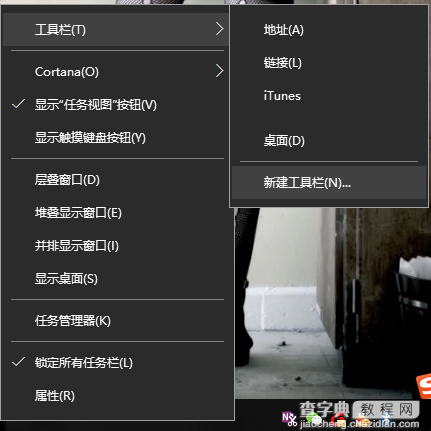
2、选择要添加到任务栏处的文件夹,点击“确定”按钮;
3、确定之后,工具栏上会多出一个“文件夹”按钮,点击右侧小箭头即可调出二级菜单。
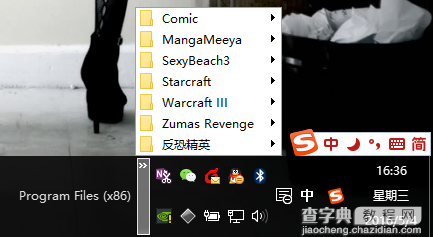
固定到任务栏上的文件夹使用很方便,且可以直接显示文件至此这个文件夹就被固定在了任务栏上,相比之前的菜单固定法,固定到任务栏上后在条理性上更强,尤其对带有层次的文件夹打开会更高效。
同时利用这个方法,我们可以将多组文件夹同时固定到任务栏上,对于经常使用的文件夹来说是很方便的。此外如果后期不打算用了,只要在任务栏空白处右击鼠标,将“工具栏”→对应文件夹前面的复选框取消即可,非常方便。


